5 种方法将 PPTX 转换为 PDF
PowerPoint 演示文稿 (PPTX) 用于创建动态幻灯片,如果需要将其转换为可移植文档格式 (PDF),以便于共享、打印或存档。请阅读本文了解如何将 PPTX 转换为 PDF。
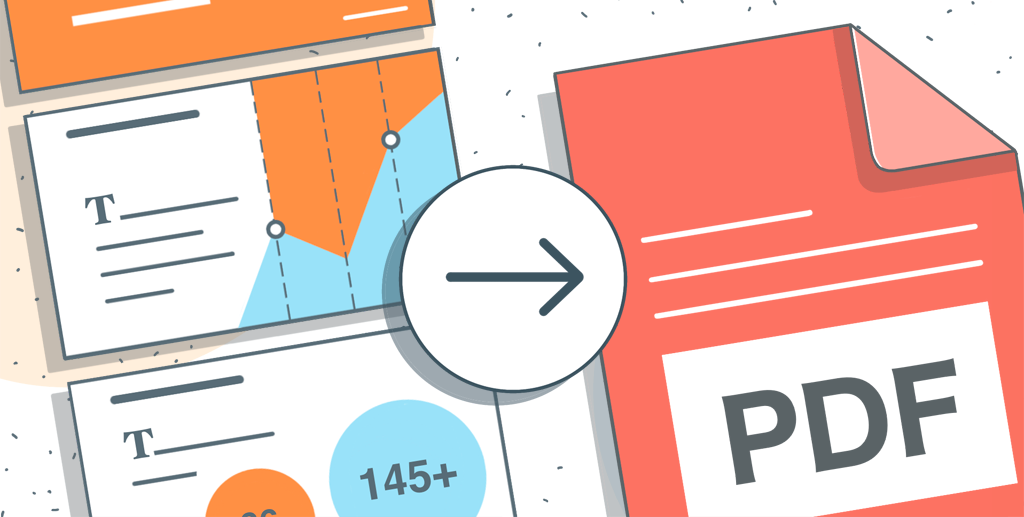
1.如何使用ONLYOFFICE在线转换器将PPTX转换为PDF

ONLYOFFICE在线转换器是一款易用的在线工具,可以将文档转换为各种格式,支持 40 多种文档格式,包括 Microsoft Office 格式(如 DOCX、XLSX 和 PPTX)、OpenDocument 等。
您上传的所有文档均经过加密且在线完全安全。转换完成后,文档不会存储在服务器上,非常适合快速安全地转换文件(最大 5 MB )。
转换文件,请按照下列步骤操作:
- 进入 ONLYOFFICE 在线演示文稿转换器
- 上传要转换的文件或将其拖放到相应的位置
- 从下拉列表中选择所需的输出格式

- 选中验证码框并单击“转换”即可开始
- 转换完成后,单击“下载”获取 PDF 格式的演示文稿
2.如何使用ONLYOFFICE演示文稿编辑器将PPXT转换为PDF

如果您需要处理更大的演示文稿,可能需要用ONLYOFFICE 演示文稿编辑器。作为 ONLYOFFICE 办公套件的一部分,它可以将 PPTX 转换为 PDF、PDF/A、ODP、PNG 和 JPEG。
此外,ONLYOFFICE 演示文稿编辑器具有创建创意幻灯片和添加文本、对象、表格、背景等的功能。通过过渡和可自定义的动画,演示文稿可以变得更具交互性。
基本功能还可以通过插件进行扩展。例如,可以嵌入 YouTube 中的视频、使用 Google 或 DeepL 翻译演示文稿中的文本,或者使用 AI 助手的帮助来生成文本。
使用 ONLYOFFICE 演示文稿编辑器适合转换大文件,能查看演示文稿并在必要时进行编辑。
以下是将 PPTX 另存为 PDF 的方法:
- 在 ONLYOFFICE 演示文稿编辑器中打开 PPTX 文件
- 检查并编辑它
- 转到顶部工具栏上的文件选项卡 -> 下载为或另存为
- 选择 PDF 作为所需的转换格式
- 在电脑或云存储上选择要保存文件的位置。单击“确定”

ONLYOFFICE 演示文稿编辑器有免费的桌面应用程序,能在 macOS、Windows 或 Linux 上将 PPTX 演示文稿保存为PDF 格式,或使用免费的协作空间进行在线保存。
3.谷歌幻灯片
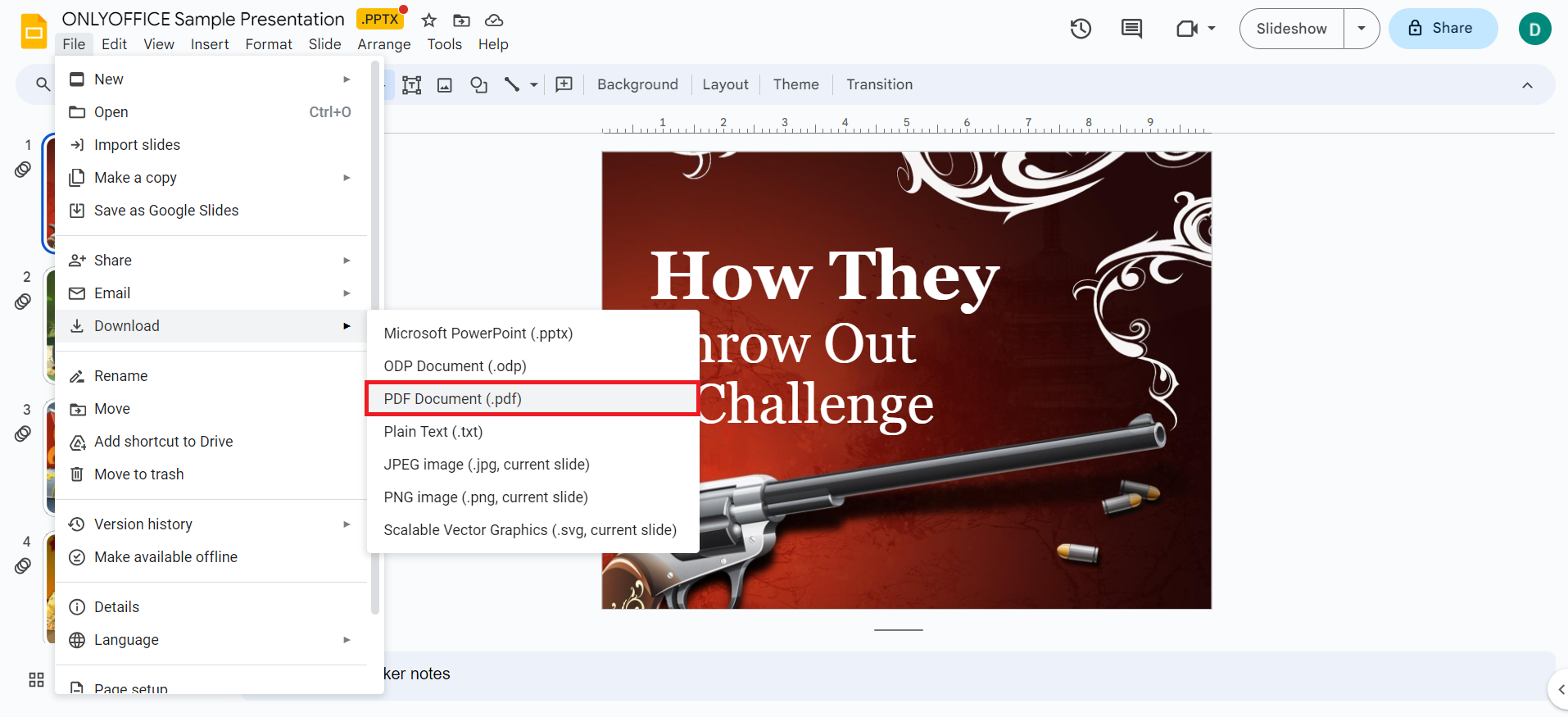
另一种方法是使用 Google Slides 将 PPTX 转换为 PDF。它是一个在线编辑器,包括演示文稿编辑和与其他用户的协作。它时候在线将 PPTX 文件转换为 PDF ,而且它是免费的。
以下是使用 Google 幻灯片将 PPT 转换为 PDF 的步骤:
- 将 PPTX 文件上传到 Google 云端硬盘
- 右键单击该文件,将鼠标悬停在“打开方式”上,然后选择“Google 幻灯片”
- 文件打开后,单击文件 -> 下载并选择 PDF 文档
4. Keynote
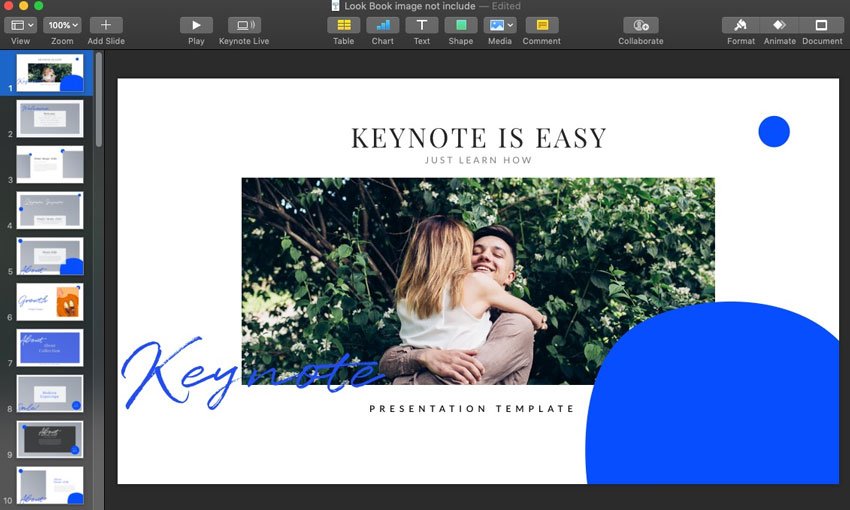
Mac 用户可以使用默认预装的演示应用程序 Keynote。它是一款专为 macOS 和 iOS 设备设计的演示软件应用程序。Keynote 支持以各种格式导出演示文稿,包括 PDF 和 PowerPoint。
您可以按照以下步骤操作:
- 在 Mac 上启动 Keynote 应用程序
- 转到“文件”菜单并选择“打开”
- 选择要转换为 PDF 的 PPTX 文件
- 演示文稿打开后,转到“文件”菜单。从下拉菜单中选择导出到
- 选择 PDF 作为输出格式
- 选择要保存 PDF 文件的位置并输入 PDF 的名称
- 单击导出
5.Adobe Acrobat 转换器

Adobe Acrobat 在其网站上有免费的 PPTX 到 PDF 在线转换器。由于它本来就是用于创建和使用 PDF 文件,所以我们可以选择这个成熟工具,将 PPTX 转换为 PDF 。
以下是在线将 PPTX 转换为 PDF 的一些常规步骤:
- 单击上面的“选择文件”按钮,或将文件拖放到放置区域中
- 选择要转换为 PDF 的 PPTX 或 PPT 文件
- 下载新的 PDF 或登录进行共享
创建免费的 ONLYOFFICE 账户
在线查看并协作编辑文本文档、电子表格、幻灯片、表单和 PDF 文件。


